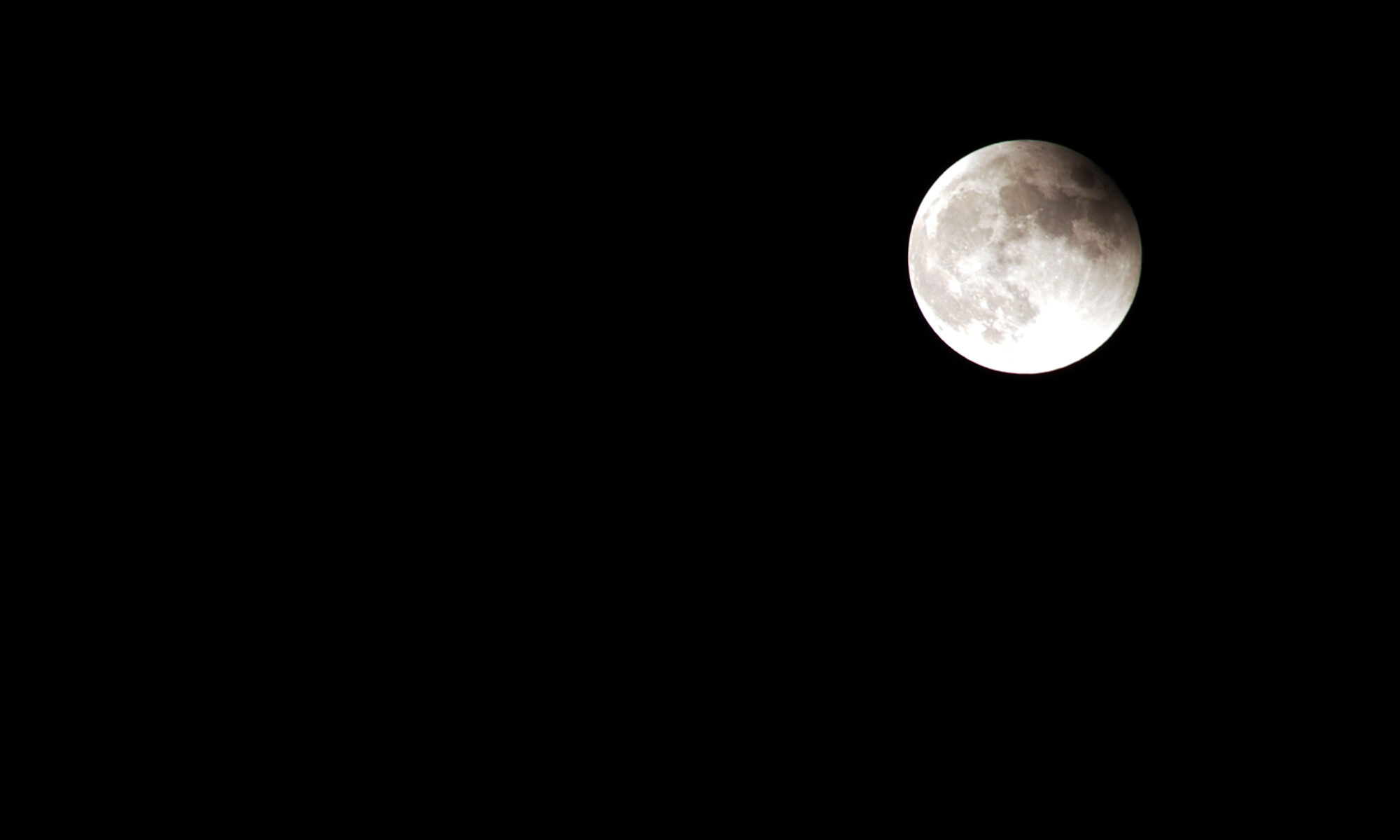마이크로소프트 파워포인트(Microsoft Power Point)를 사용하다 보면 자동으로 한글이 영어로 영어에서 한글로 바뀌는 경우를 볼 수 있다.
아주 아주 편리한 기능으로 ‘database’라는 단어를 입력하고 싶을 때 한글이 선택된 상태로 ‘ㅇㅁㅅ뮴ㄴㄷ’를 입력하면 자동으로 제대로 된 영문으로 고쳐주는 기능이다.
하지만 종종 내가 원하지 않는 경우에도 변환이 되는 경우가 있는데 이런 경우라면 [파일] – [옵션] – [언어교정] – [자동 고침 옵션(A)…] 메뉴에서 [한/영 자동 고침(K)] 항목을 비활성화 해주면 된다

하.지.만
사실 위 기능은 구글에 ‘파워포인트 한영전환’ 9자만 검색하면 어떻게 바꾸는지 엄청 많이 나오므로 굳이 이렇게 포스팅할 필요가 없지만…
분명히 [한/영 자동 고침(K)] 항목을 비활성화 했음에도 제 멋대로 변경되는 것을 확인할 수 있다. “spark”의 경우는 아무런 문제가 없는 영단어인데 제 멋대로 자꾸 ‘rk ‘만 ‘가’로 치환하는데다 “repository”의 경우는 ‘sitory’ㅇ를 ‘냐새교’로 있지도 않은 단어로 자꾸 치환 해대니 미쳐버릴 노릇.
사실 이 문제는 파워포인트의 한영 전환 기능이 아니라 윈도우즈에 설치된 한글 입력기가 개입 하는 것으로 비단 파워포인트 뿐 아니라 다른 모든 어플리케이션에서 제 멋대로 문자를 치환해버리는 경우이다. 그러니까 파워포인트 문서를 작성하다가 문자가 변경된다고 옵션을 백번 바꿔봐야 소용이 없고, 엑셀에서도 제 멋대로 문자를 치환하고, 크롬의 경우는 제 멋대로 주소표시줄에서 자동완성을 시전하는 아주 전방위에서 사용자를 괴롭히는 그런 문제가 되겠다.
원인은 ‘한글과 컴퓨터 아래아한글’. 정확히 말하면 한컴 오피스를 설치 할 때 함께 설치되는 “한컴입력기”.
두 번째 동영상과 같은 증상이 나타나면 “한컴 입력기”를 제거함으로써 증상을 고칠 수 있다.
방법은 다음과 같다
- 윈도우즈 [설정] – [시간 및 언어] – [언어] 메뉴 진입
- “기본 설정 언어“의 “한국어” 메뉴 선택
- 한국얼 아래 나타나는 [옵션]에서 “키보드” 항목 선택
- [한컴 입력기] 선택
- [제거] 버튼 클릭